选项按钮在诸多场景中时常现身,例如在问卷调查中,于表格内需要设定一系列的问题,并提供对应的选项。接下来为您介绍怎样插入选项按钮。在此处,选项按钮即指单选按钮,当选中其中一项时,其余项则处于未选中状态。
① 首先点击 “文件”,接着点击 “选项”。
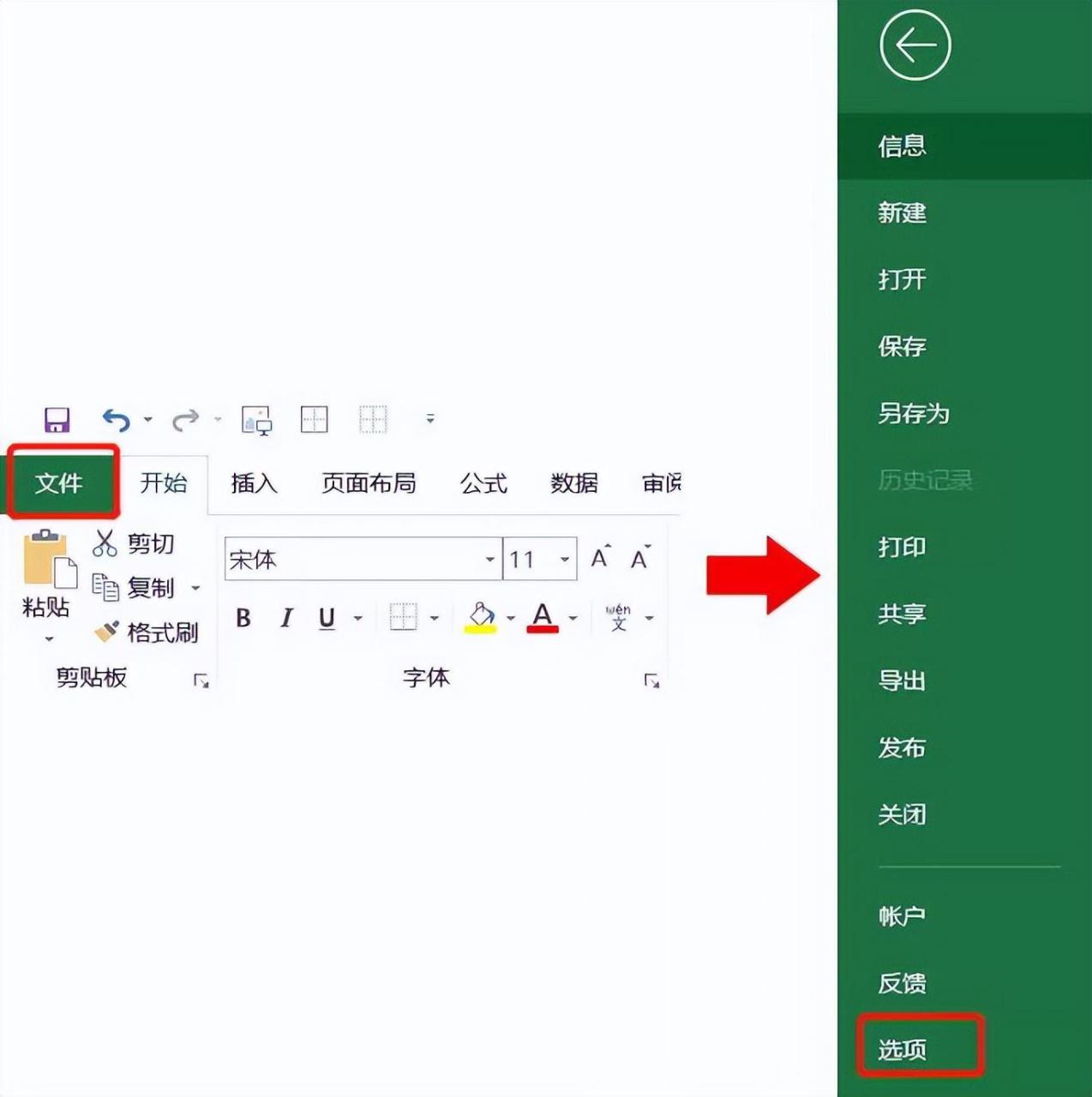
② 在 Excel 选项之中,选取 “自定义功能区”,随后在右后侧勾选 “开发工具”。
③ 点击 “确定”,返回工作表界面。

④ 回到工作表界面后,点击 “开发工具”。
⑤ 点击 “插入”,在菜单里选择 “选项按钮”。
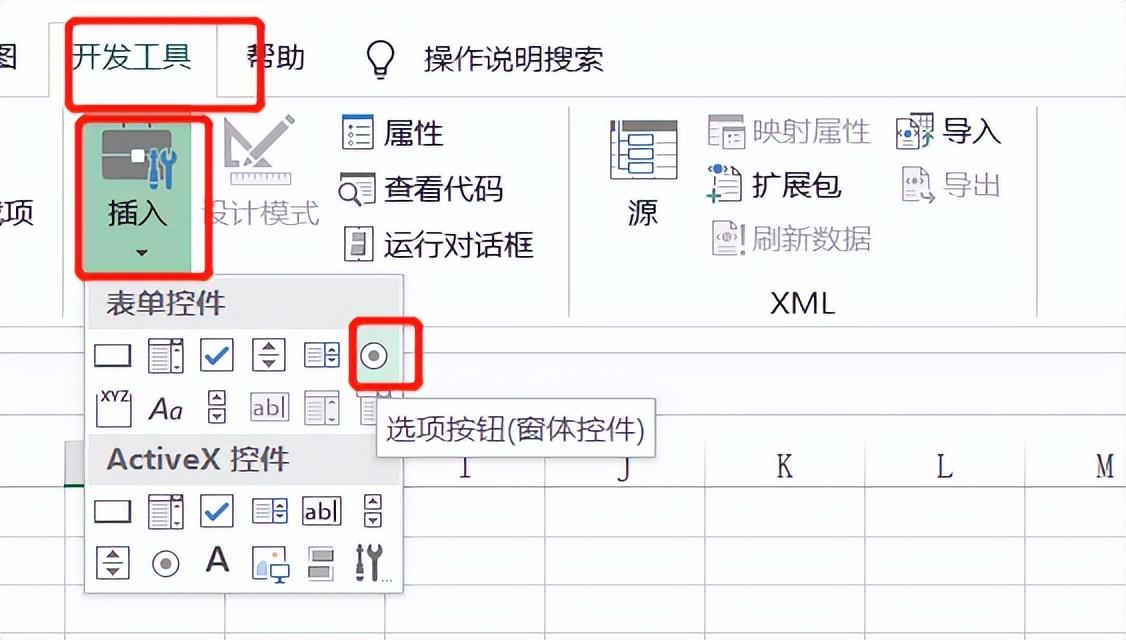
⑥ 此时鼠标变为 “ ” 字形,在工作表中进行拖动操作,松开鼠标后,便成功插入了一个选项按钮。
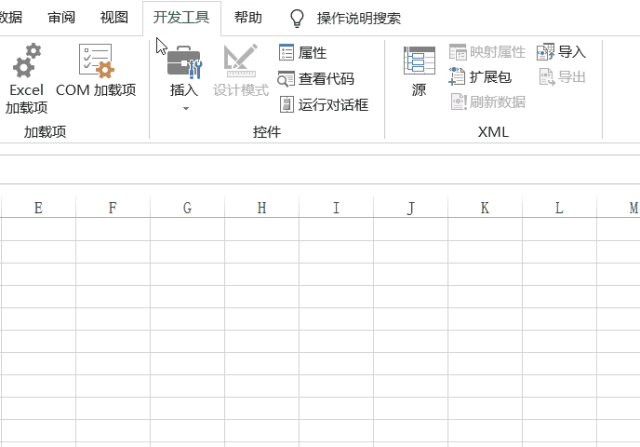
⑦ 重复上述操作步骤,插入所需的数量就行。
⑧ 右键单击按钮,选择 “编辑文字”,就能输入期望的内容。
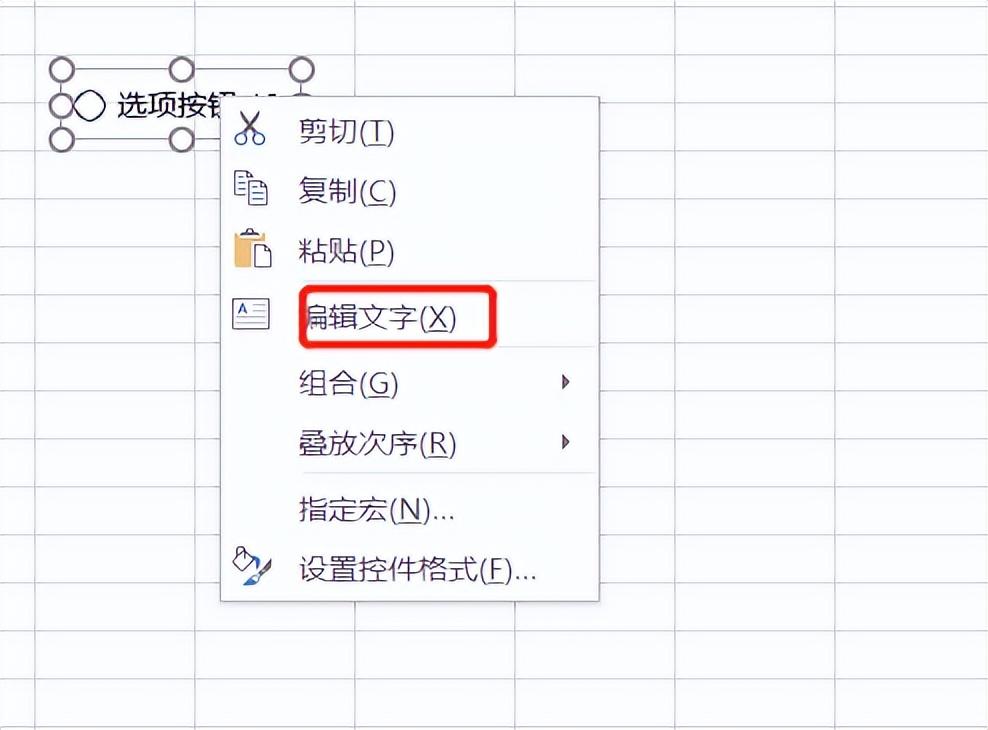
以上便是有关插入选项按钮的基本步骤。


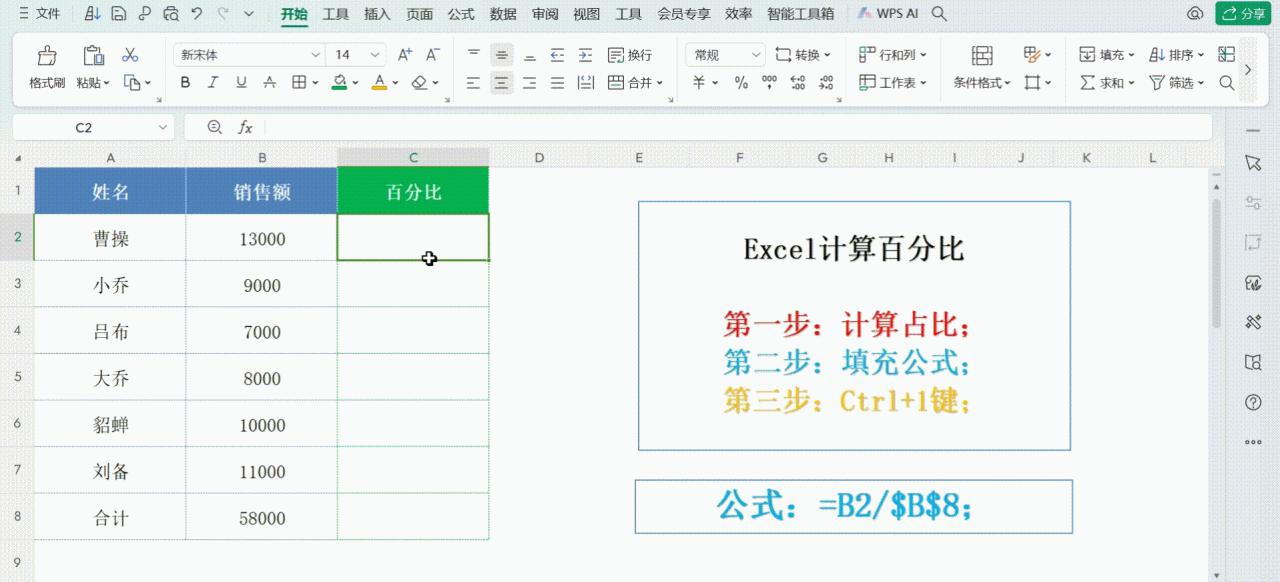
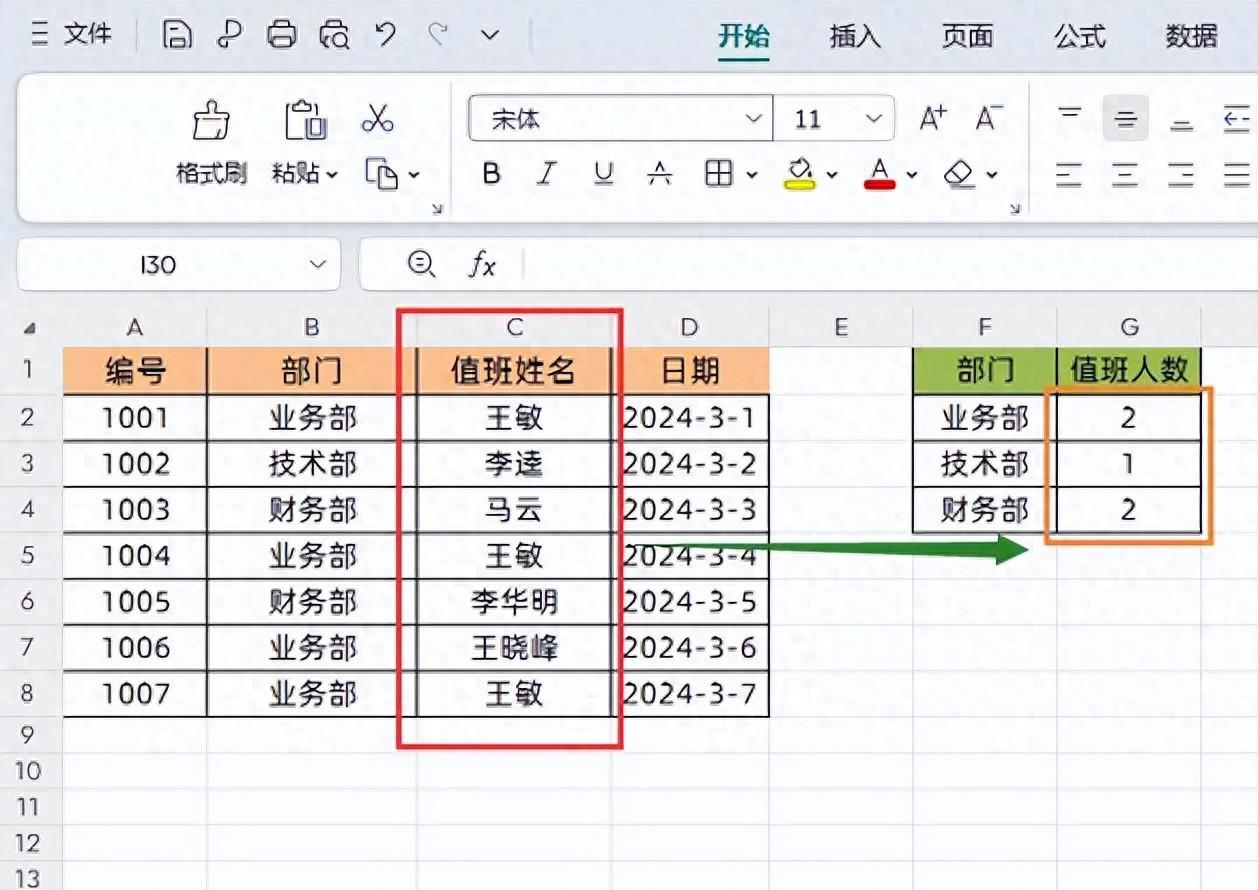

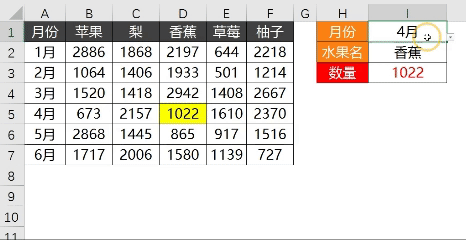
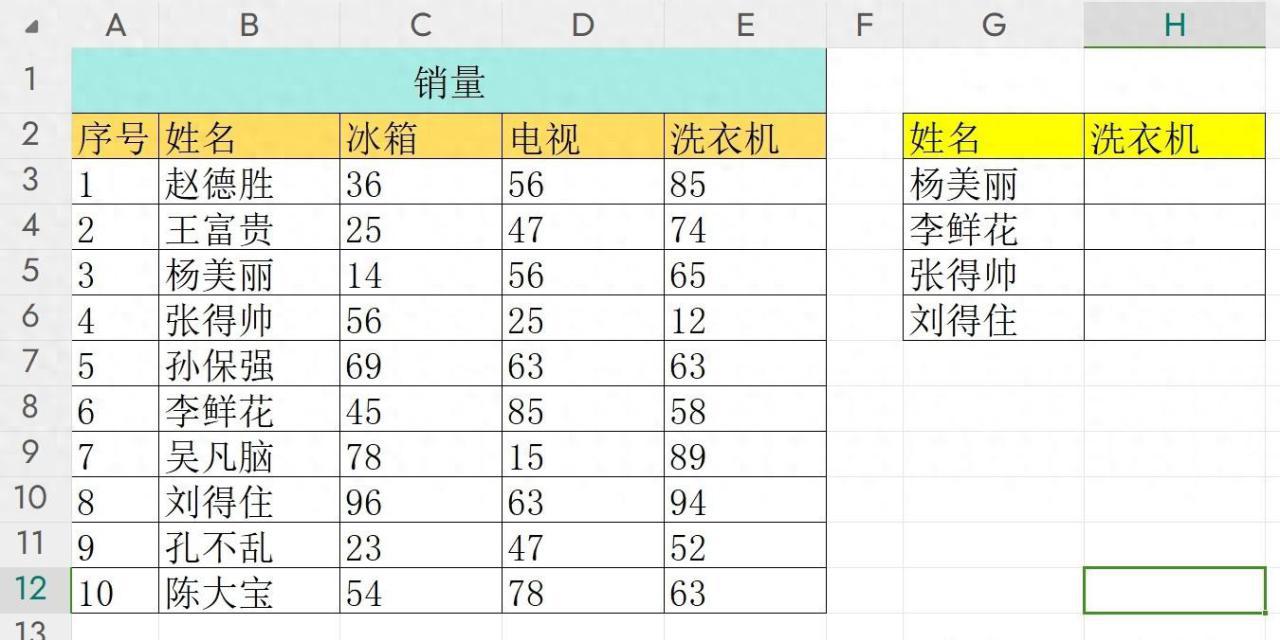
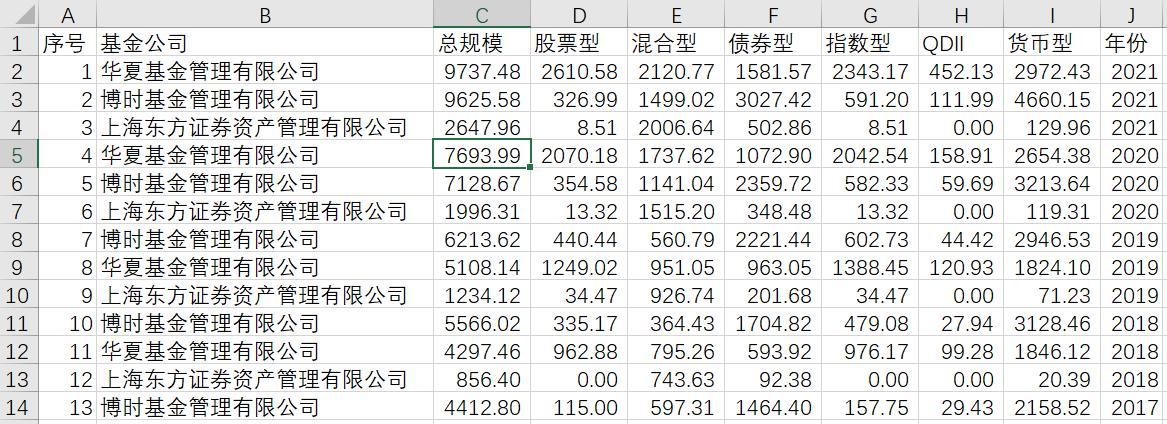
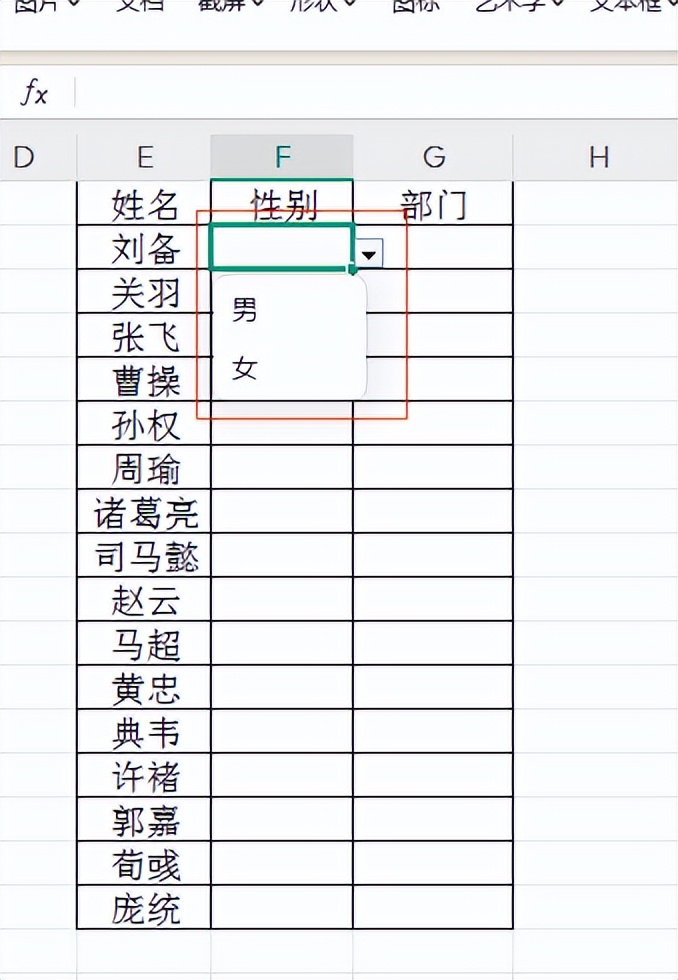
评论 (0)